Jako recenzent softwaru jsem viděl Správce úloha Process Explorers každého typu a designu. Nejoblíbenější je nic jiného než vlastní průzkumník Sysinternals Process Explorer společnosti Microsoft. Můžete si také přečíst dva doporučené průzkumníky procesů systému Windows 7. Výchozí Průzkumník procesů, který je součástí Správce úloh, pro většinu uživatelů nestačí. Několik vývojářů ze třetích stran tvrdí, že jejich produkt je úplnou náhradou Správce úloh, což ve skutečnosti zdaleka není pravda.
Osobně považuji různé průzkumníky procesů třetích stran za mou sekundární volbu po výchozím Správci úloh, dodnes. Nedávno jsem narazil Proces Hacker který překvapivě zůstal pod radarem nějakou dobu. Hlavní rozhraní vypadá podobně jako Sysinternals Process Explorer, takže si na něj uživatelé časem zvyknou.
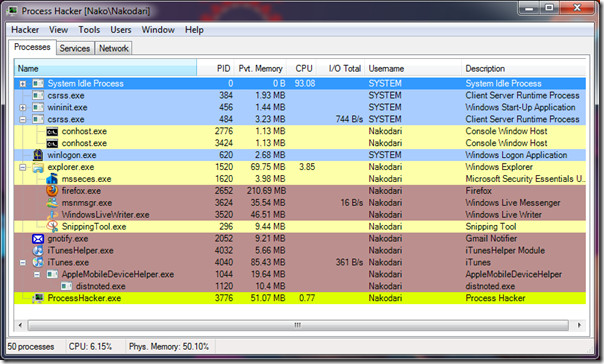
Během instalace jej můžete nastavit jako výchozíSprávce úloh a při příštím stisknutí kláves Ctrl + Alt + Del nebo Ctrl + Shift + Esc Process Hacker se okamžitě otevře. Ano, ve skutečnosti nahrazuje výchozí Správce úloh systému Windows.
Co mě nutí přejít na Process Hacker a učinit z něj výchozí výchozí Správce úloh? Níže jsem diskutoval o čtyřech nejdůležitějších funkcích.
Kompletní kontrola nad všemi procesy a službami
Klepněte pravým tlačítkem myši na jakýkoli proces a najdete spoustupokročilých možností řízení procesu můžete proces ukončit, pozastavit, restartovat nebo zmenšit pracovní sadu. V kontextové nabídce jsou pak další možnosti, které vám umožní vybrat spřízněnost, vytvořit soubor výpisu, spustit terminátor, nastavit prioritu, spustit jako jiný uživatel, vyhledat informace o procesu online a další.
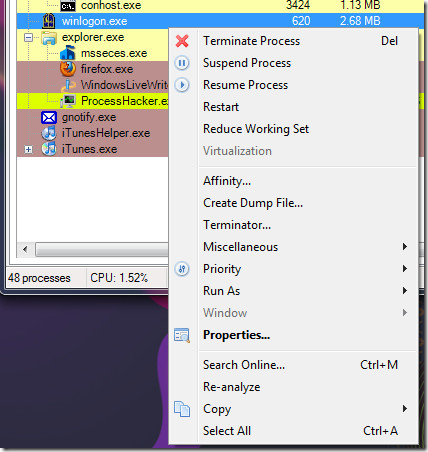
Sledujte využití CPU a paměti ze systémové liště
Můžete vybrat Process Hacker, který se má spustit v systémové liště, z nabídky Možnosti. Pak přejděte na Zobrazit> Ikony zásobníku a vyberte Historie CPU a Historie fyzické paměti. Nyní můžete sledovat jejich použití živě ze systémové liště. Umístěte ukazatel myši na ně a získáte další podrobnosti.

Oznámení
Process Hacker vás může upozornit na nový procesje spuštěna nebo ukončena, když je spuštěna nová služba, zastavena nebo odstraněna a když je přidána nová služba. Klepněte pravým tlačítkem myši na ikonu na hlavním panelu, přejděte na Oznámení a vyberte oznámení, která chcete povolit.
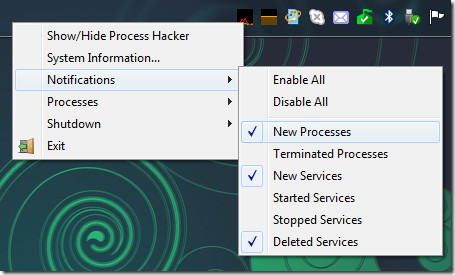
Takto vypadá oznámení.
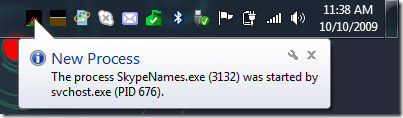
Řídicí procesy (ukončení / pozastavení / pokračování) ze systémové liště
Toto je zdaleka nejlepší funkce místomusíte otevřít Správce úloh a ukončit proces, nyní to můžete udělat přímo z kontextové nabídky systémové lišty Process Hacker. Jednoduše na něj klikněte pravým tlačítkem myši, přejděte na Procesy, vyberte proces a vyberte požadovanou možnost.
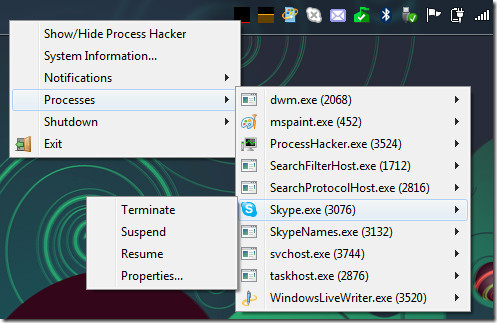
Existuje spousta dalších možností, kroměProcesy a služby také ukazuje jejich vlákna, moduly, úchyty a oblasti paměti. Můžete zobrazit vlastnosti libovolného procesu nebo služby, sledovat, který proces je připojen k síti a mnoho dalšího. Můžete také vybrat, který proces má být zvýrazněn určitou barvou, na kartě Zvýraznění v nabídce Možnosti.
Stáhněte si Process Hacker
Jedná se o opensource software a funguje na Windows XP, Windows Vista, Windows 7 a Windows 8. Užijte si to!













Komentáře